Vad att veta
- Gå till inställningar > Personlig Hotspot och slå på Personal Hotspot på.
- Kom ihåg Wi-Fi-lösenordet!
- När personlig hotspot har ställts in använder du Instant Hotspot för att dela onlineåtkomst med din Mac, iPad, iPod Touch eller en annan iPhone.
Den här artikeln förklarar hur du konfigurerar personlig hotspot och använder den med Instant Hotspot. Den innehåller också ytterligare information om hur personliga hotspots fungerar och krav för att använda den. Instruktionerna gäller specifikt för iOS 12 men bör också fungera med andra senaste iOS-versioner.
Så här aktiverar du personlig hotspot
När personlig hotspot är aktiverad i din dataplan, aktiverar du den:
-
På Hem skärm, tryck inställningar.
-
På inställningar skärm, tryck Personlig Hotspot.
Se till att du har aktiverat Cellulär, som ligger precis ovanför Personal Hotspot på inställningsskärmen. Om alternativet Personal Hotspot saknas finns det några korrigeringar du kan prova.
-
På Personlig Hotspot på skärmen, slå på Personlig Hotspot brytare.
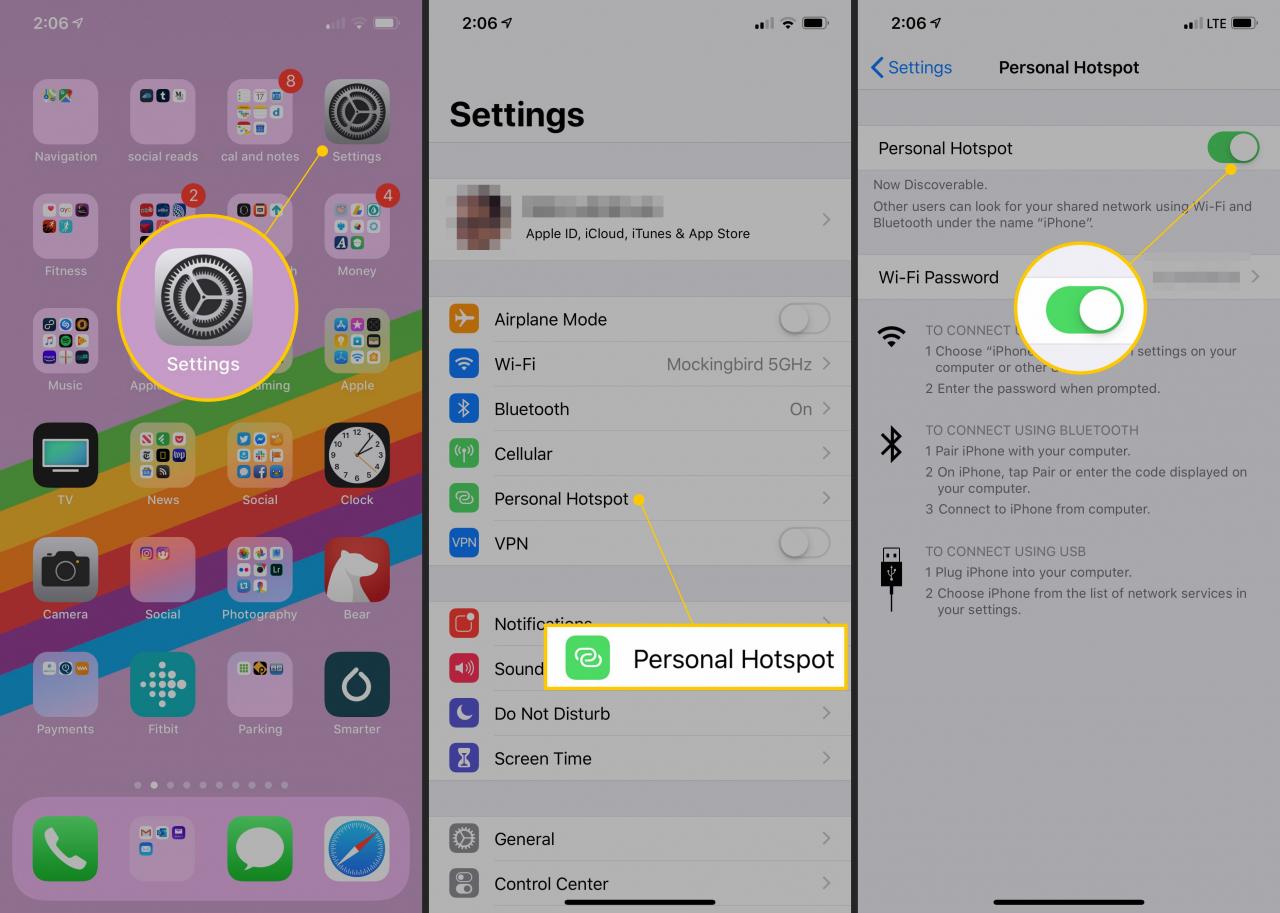
-
Kom ihåg Wi-Fi-lösenord. Du använder det här lösenordet för att ansluta andra enheter till denna hotspot.
Om du inte har aktiverat Wi-Fi, Bluetooth eller båda när du aktiverar Personal Hotspot uppmanas du att slå på dem eller bara använda USB.
Aktivera direkt hotspot med kontinuitet
Med Instant Hotspot delar den personliga hotspoten på din iPhone (eller mobil iPad) onlineåtkomst till valfri Mac, iPhone, iPad eller iPod touch utan att ange lösenordet.
Kontrollera först att den iOS-enhet du vill använda som hotspot är inloggad på iCloud med samma Apple-ID som den Mac eller iOS-enhet du vill ge internetåtkomst till. Varje enhet måste också ha aktiverat Bluetooth och Wi-Fi.
Instant Hotspot kräver följande:
- En iPhone 5 eller senare med OS 8.1 eller senare
- En iPad (4: e generationen och nyare)
- En iPad Pro, iPad Air eller iPad mini (alla modeller)
Du kan använda Instant Hotspot för att ansluta till ovanstående enheter som kör minst iOS 8 samt en iPod touch (5: e generationen) eller nyare. Mac-datorer som kör OS X Yosemite eller senare är också kompatibla.
-
För att ansluta en Mac till hotspot-enheten, gå till menyraden, välj Wi-Fi-statusoch välj sedan namnet på den iPhone eller iPad som tillhandahåller den personliga hotspoten.
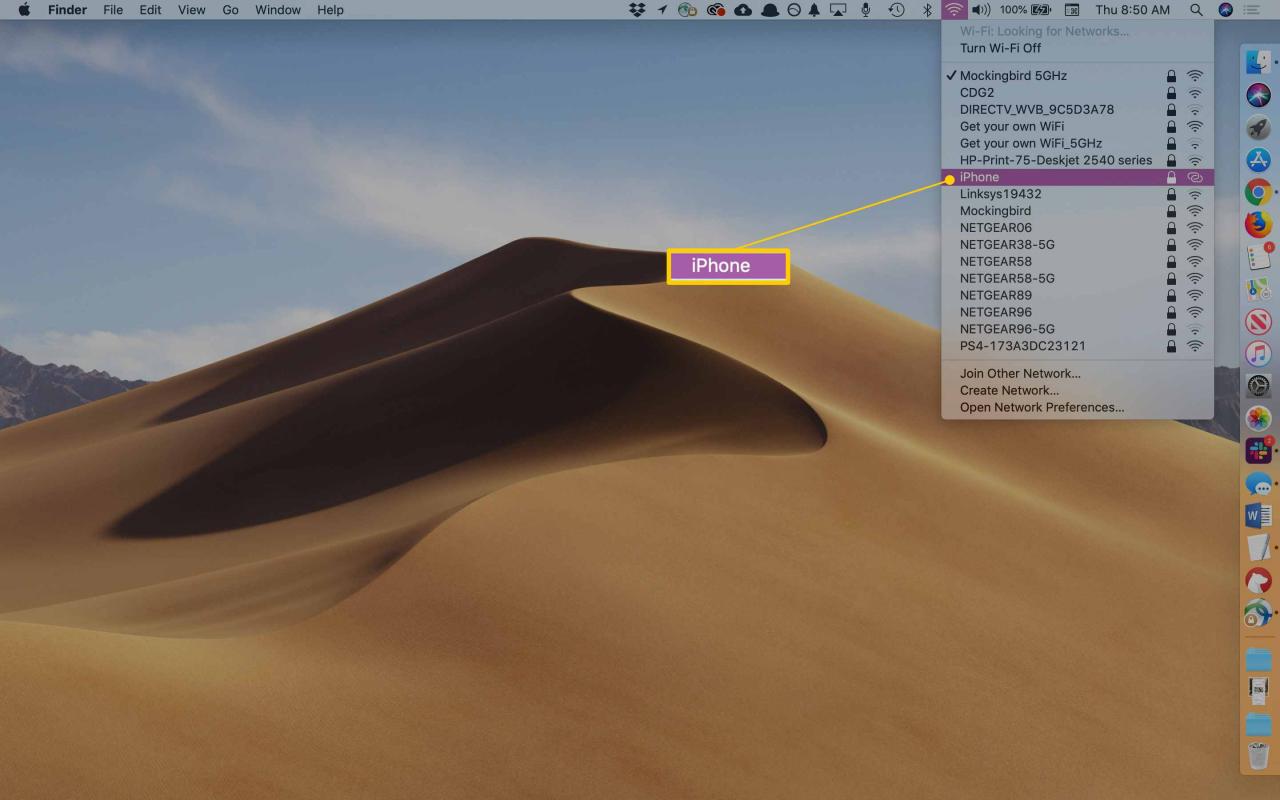
-
För att ansluta en iPad, iPod touch eller en annan iPhone till hotspot-enheten, gå till inställningar > Wi-Fioch tryck sedan på namnet på den iPhone eller iPad som tillhandahåller den personliga hotspoten.
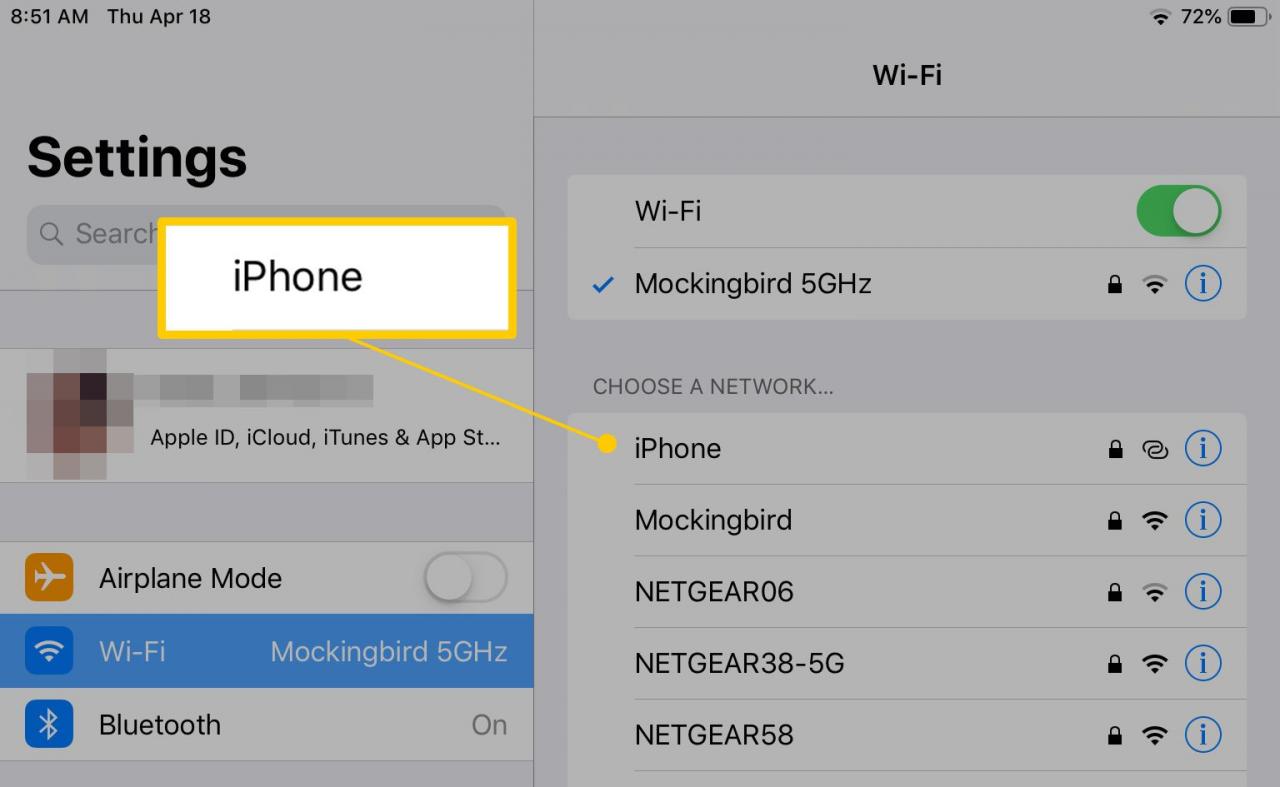
-
Din tredje enhet ansluter till hotspot utan att behöva ange lösenordet.
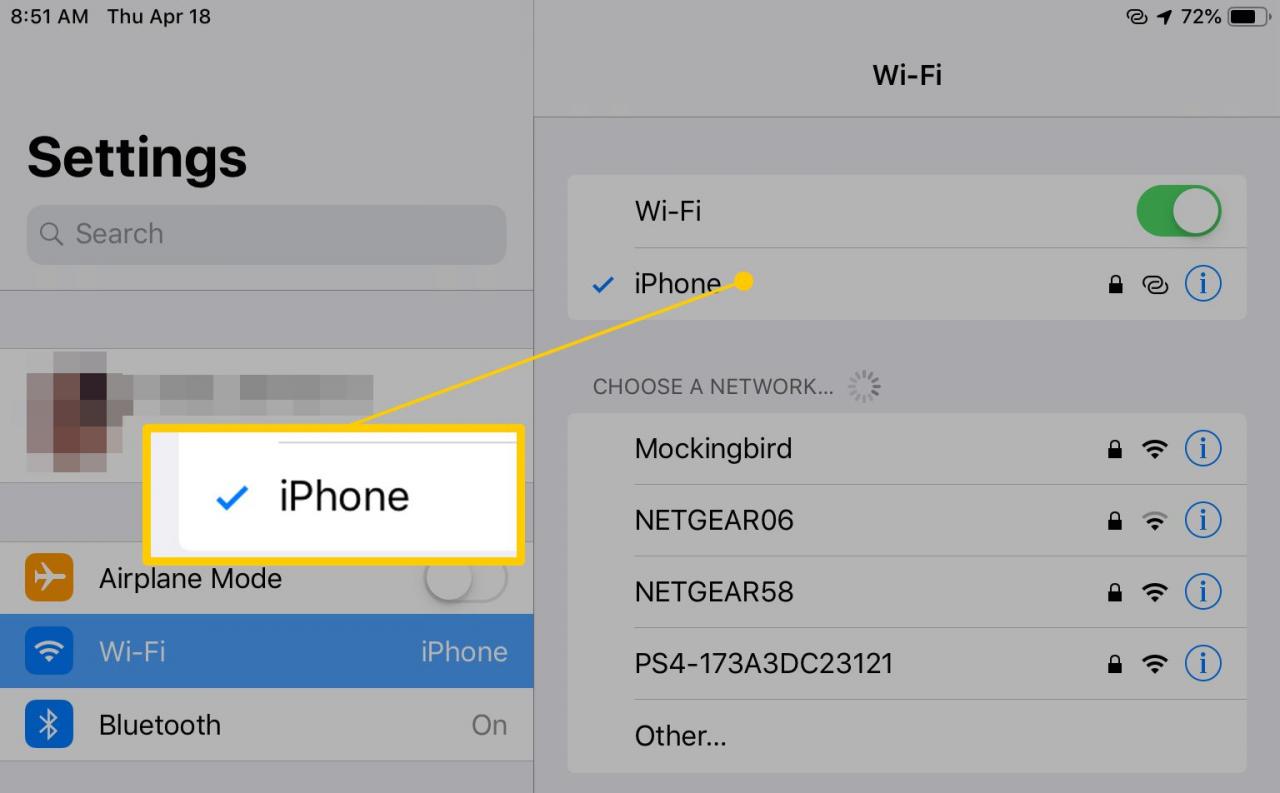
Personlig hotspot förklaras
Personal Hotspot är en funktion i iOS som låter kompatibla iPhones dela en mobildataanslutning med andra enheter i närheten via Wi-Fi, Bluetooth eller USB. Denna funktion kallas internetdelning.
När du använder personlig hotspot fungerar din iPhone som en trådlös router för de andra enheterna, sänder och tar emot data för dessa enheter. Om du har tillgänglig data på din mobilplan är det ett utmärkt alternativ till att använda offentliga Wi-Fi-hotspots.
Personliga hotspotkrav
För att använda personlig hotspot på en iPhone behöver du:
- En iPhone som kör iOS 8 eller senare.
- En mobilmodell iPad med iPadOS 8 eller senare.
- En dataplan som stöder internetdelning eller personlig hotspot.
- En USB-kabel om du vill ansluta enheter på det sättet.
Så här kontrollerar du din version av iOS och iPadOS
Lägg till personlig hotspot i din dataplan
De flesta stora telefonföretag inkluderar Personal Hotspot som standard som en del av deras dataplaner för iPhone. AT&T och Verizon inkluderar det i många av sina planer, medan T-Mobile erbjuder det på sina Magenta-, T-Mobile ONE- och Simple Choice-planer. Sprint tar betalt för det, med priser beroende på hur mycket data du vill använda.
De flesta regionala operatörer och pay-as-you-go-operatörer stöder också personlig hotspot som en del av deras dataplaner. Om du inte är säker på om du har personlig hotspot i din dataplan, kontakta ditt telefonföretag.
Ett annat sätt att veta om du har personlig hotspot är att kolla på iPhone. Tryck på inställningar app och leta efter Personlig Hotspot menyn nedan Cellulär. Om den är där har du troligen funktionen.
Anslutning av personlig hotspot etablerad
Att ansluta andra enheter till din personliga hotspot med Wi-Fi är enkelt. Berätta för personerna som vill ansluta att slå på Wi-Fi på sina enheter och leta efter namnet på din telefon (som visas på skärmen Personal Hotspot). De bör välja det nätverket och ange lösenordet som visas på skärmen Personal Hotspot på iPhone.
Hur man vet när enheter är anslutna till din personliga hotspot
När andra enheter är anslutna till din iPhone-hotspot visas en blå stapel längst upp på skärmen och på låsskärmen. I iOS 7 och uppåt visar det blå fältet ett nummer bredvid ett lås eller en sammankopplad ögla-ikon som anger hur många enheter som är anslutna till telefonen.
Ändra ditt Persona Hotspot-namn
Vill du att namnet på din personliga hotspot ska vara något av än "[yourname] s iPhone?" Du måste ändra namnet på din iPhone, vilket är ganska enkelt. Ta reda på hur i Så här ändrar du namnet på din iPhone.
Dataanvändning med personlig hotspot
Personal Hotspot använder data från din iPhone-dataplan. Om du inte har en obegränsad plan kan din månatliga datatillägg användas snabbt när du streamer video eller gör andra bandbreddsintensiva uppgifter.
All data som används av enheter som är anslutna till din iPhone räknas mot din dataplan, så var försiktig om din dataplan är liten. Lär dig hur du kontrollerar din dataanvändning så att du inte av misstag går över gränsen.
